操作系统内置的电源管理功能是最简单的方式,以Windows系统为例,你可以通过“电源选项”来配置自动关机,打开控制面板,选择“硬件和声音”,然后进入“电源选项”,在“选择或自定义电源计划”中,点击“更改计划设置”,接着找到“更改高级电源设置”,在弹出窗口中,展开“睡眠”和“休眠”选项,设置具体时间,比如让电脑在30分钟无操作后进入睡眠状态,或在1小时后自动休眠,睡眠模式会暂停运行但保留内存数据,而休眠则完全断电保存到硬盘,适合长时间不用的情况,完成设置后,记得点击“应用”保存,类似地,在macOS中,打开“系统偏好设置”,进入“节能”面板,调整“电脑睡眠”和“显示器睡眠”的时间滑块即可,Linux用户可以使用命令行工具,如systemctl suspend-then-hibernate命令,结合cron定时任务来实现,这些方法无需额外软件,操作简单,适合大多数用户。
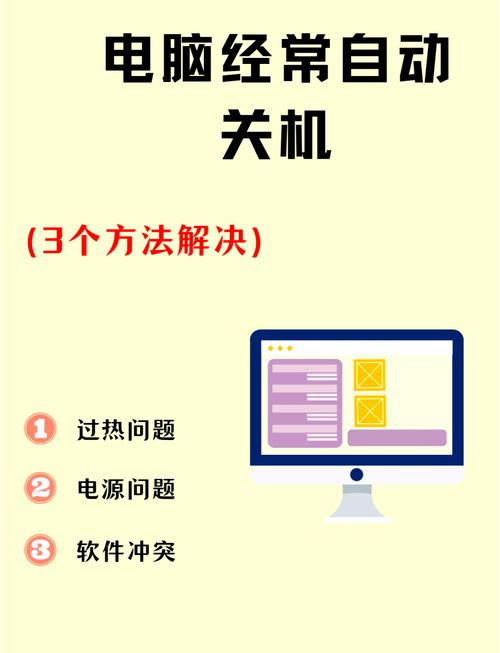
BIOS或UEFI固件设置提供了更底层的控制,这种方法尤其适合需要在特定时间点自动关机或开机的场景,比如服务器或家庭办公电脑,重启电脑,在启动时按特定键(通常是Del、F2或F12)进入BIOS/UEFI界面,不同主板品牌界面各异,但一般在“高级”或“电源管理”选项卡下,寻找“定时开机/关机”功能,在ASUS主板上,进入“高级模式”,选择“APM配置”,启用“RTC唤醒”并设置具体时间,你可以设定电脑在凌晨2点自动关机,早上8点自动开机,这样避免整夜运行,但要注意,BIOS设置需谨慎,错误操作可能导致系统不稳定,建议先备份当前设置,并确保电脑支持该功能,如果不熟悉,参考主板手册或咨询制造商支持,这种方法虽然专业性强,但能实现精准控制,适合高级用户。
第三方软件工具提供了更多定制选项,免费工具如“Auto Shutdown Scheduler”或“PowerOff”能让你设定复杂规则,比如基于CPU使用率或特定事件自动断电,下载安装后(从可信源如官方站点),打开软件界面,选择“添加任务”,设置关机时间、条件或重复周期,举个例子,你可以配置软件在下载完成大文件后立即关机,或在电池电量低于20%时自动断电以保护笔记本,这些工具通常支持多语言和后台运行,操作直观,选择软件时务必注意安全性,避免来历不明的程序,它们可能携带恶意代码,优先选用开源或知名开发者的产品,并定期更新,我个人常用这类工具管理多台设备,它们节省了我大量手动操作时间。
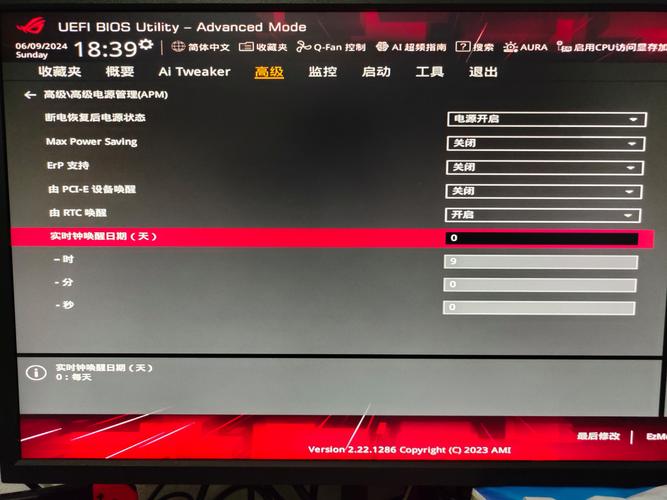
实施自动断电时,安全注意事项至关重要,误设置可能导致数据丢失,比如在自动关机前未保存文档,养成定期保存工作的习惯,并使用自动保存功能(如Office的“自动恢复”),确保系统更新到最新版本,修复潜在漏洞,硬件方面,检查电源适配器和电池状态,避免因断电导致意外中断,对于企业用户,建议在IT策略中加入自动断电规则,结合备份系统,保障业务连续性,过度依赖自动功能可能忽视人为监控,平衡是关键。
我认为,将自动断电纳入日常习惯,体现了对资源和设备的尊重,它不仅降低碳足迹,还培养高效的数字生活方式,作为站长,我鼓励大家从小处做起,比如设置每晚自动关机,逐步扩展到更智能的能源管理,这样,你不仅能省钱,还能为环保贡献一份力量。










评论列表 (1)
电脑自动断电可通过设置电源管理选项实现,具体操作为:进入控制面板,选择硬件和声音,再点击电源选项,最后调整关闭显示器和关闭硬盘时间。
2025年09月01日 00:13